您好,登錄后才能下訂單哦!
您好,登錄后才能下訂單哦!
這篇文章主要介紹了怎么在Windows 10中啟用休眠,具有一定借鑒價值,感興趣的朋友可以參考下,希望大家閱讀完這篇文章之后大有收獲,下面讓小編帶著大家一起了解一下。
在windows 10中,與以前的版本一樣,關閉計算機時有三個基本選項:關閉,休眠和重新啟動。當你選擇關閉時,你的電腦將根據休眠是否啟用來做不同的事情。
休眠是 - 就你作為用戶而言 - 與睡眠模式相同。這意味著您可以繼續保持原有的位置:您的所有應用都將打開,并且您離開它們的位置,并且瀏覽器選項卡仍然處于打開狀態。休眠還與windows 10中的快速啟動相關聯。
在睡眠模式下,所有這些信息都存儲在RAM中,這可以使您在喚醒PC時快速恢復。但是,如果關閉電源,或者筆記本電腦中的電池電量不足,則系統狀態將丟失,您必須從頭開機并從Windows桌面啟動。你甚至可能會失去未保存的工作。
休眠功能(大多數電腦和筆記本電腦默認啟用)中,有關哪些應用程序已打開以及未保存的文檔的信息也會通過名為hiberfil.sys的文件寫入硬盤驅動器。即使您的電腦數周沒有電,它也不重要:windows 10將在啟動時讀取此文件,并恢復與您單擊“關機”按鈕時相同的所有內容。
如果你想啟用休眠模式,因為你的電腦每次都沒有保存你的進度和“冷”啟動,下面是如何做到這一點。
如何在windows 10中啟用休眠

在windows 10中,您可以右鍵單擊“開始”按鈕,然后從出現的菜單中選擇Windows PowerShell(管理員)。
輸入powercfg -h并按回車鍵。 您不會看到任何成功的確認,但如果因任何原因無法正常工作,您應該會看到一個錯誤。
配備'InstantGo'的電腦沒有休眠功能,因此您無法啟用或禁用它。
如何在windows 10中禁用Hibernate
要關閉休眠,它基本上是相同的過程,但在命令提示符處鍵入'powercfg -h off'(不帶引號)。
如何在windows 10中配置Hibernate
啟用和禁用它是一回事,但您還需要確保選定的電源計劃已設置為使用休眠模式。
將控制面板鍵入windows 10搜索框(左下角的Windows符號旁邊),然后單擊硬件和聲音,然后單擊電源選項。
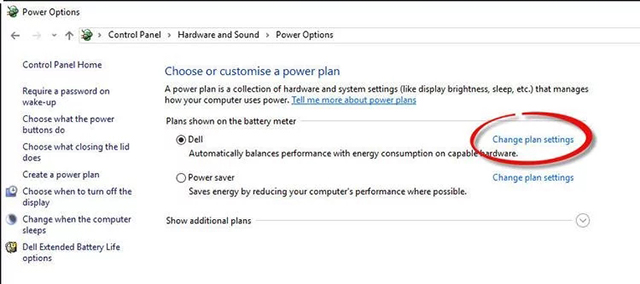
點擊當前選擇的電源計劃旁邊的更改計劃設置,然后單擊底部的更改高級電源設置鏈接。
在出現的窗口中,滾動到睡眠狀態并按下小號+號將其展開。 設置您希望計算機進入休眠狀態的時間。 如果在睡眠模式下看不到“休眠”,這是因為休眠功能已被禁用,或者在您的PC或筆記本電腦上不可用。

此外,在電池(僅適用于筆記本電腦,自然)下,請確保將重要電池操作設置為休眠。
相反,如果禁用休眠,請確保關鍵電池操作未設置為休眠。 相反,選擇睡眠或關機。
感謝你能夠認真閱讀完這篇文章,希望小編分享的“怎么在Windows 10中啟用休眠”這篇文章對大家有幫助,同時也希望大家多多支持億速云,關注億速云行業資訊頻道,更多相關知識等著你來學習!
免責聲明:本站發布的內容(圖片、視頻和文字)以原創、轉載和分享為主,文章觀點不代表本網站立場,如果涉及侵權請聯系站長郵箱:is@yisu.com進行舉報,并提供相關證據,一經查實,將立刻刪除涉嫌侵權內容。